Kako zapreti aplikacije v ozadju v sistemu Android in prihraniti baterijo.
Aplikacije v ozadju v sistemu Android vam omogočajo hitro prejemanje obvestil in dostop do aplikacij, vendar na splošno porabijo veliko energije baterije vašega telefona. Prav tako odpira prostor za zlonamerne aplikacije. Android zdaj omogoča zapiranje aplikacij v ozadju v telefonu Android.
Oglejmo si načine, kako prisilno zapreti aplikacije v ozadju v telefonu Android brez uporabe kakršnih koli aplikacij.
Kako zapreti aplikacije v ozadju v sistemu Android
Čeprav je Android vedno ponujal možnosti, ki uporabnikom omogočajo zapiranje aplikacij v ozadju, to ni bila popolna možnost. Že dolgo je zakopan v nastavitvah in lahko hitro zaprete Aplikacije v ozadju To porablja pomnilnik in baterijo v telefonu.
Če imate telefon Pixel ali delujoč telefon Android Android 13 ali pozneje, lahko hitro zaprete aplikacije v ozadju.
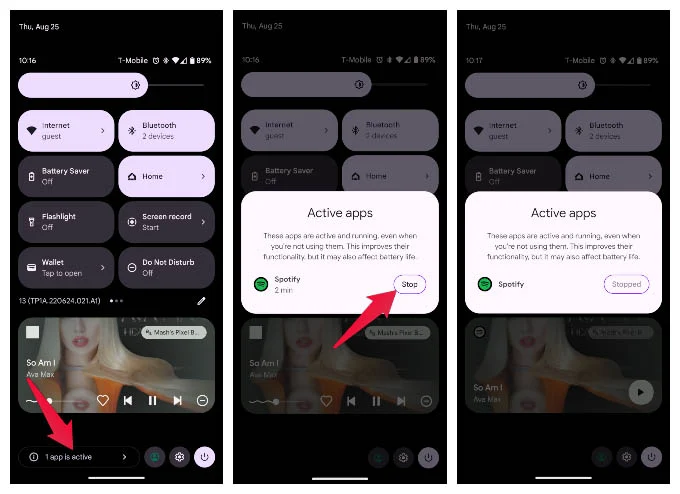
- povlecite navzdol Od vrha zaslona dvakrat, da odprete Hitre nastavitve .
- Na dnu boste videli podatke o številki Aktivne aplikacije Imaš.
- Kliknite na prikazano besedilo.
- Po tem kliknite na gumb " ugašanje Nasproti aplikacije, ki jo želite zapreti s seznama.
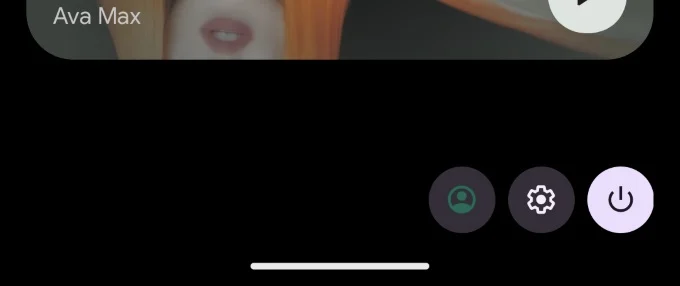
Tako preprost je postal postopek v sistemu Android 13. Poleg tega Zasebnost in preklopni indikatorji Dodano v sistemu Android 12 imajo uporabniki sistema Android zdaj velik nadzor nad svojimi aplikacijami.
Kako uničiti aplikacije v ozadju v sistemu Android 12 in starejših
Kot smo že omenili, je bilo ubijanje aplikacij v ozadju vedno možnost v sistemu Android, vendar ni bilo enostavno. Kumaro so zakopali v Nastavitve razvijalca . Če ne uporabljate Androida 13, lahko še vedno zaprete aplikacije v ozadju v nastavitvah telefona.
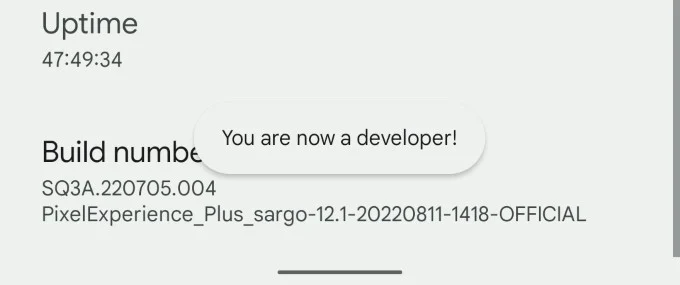
- Odprite aplikacijo Nastavitve v telefonu in pojdite na O telefonu .
- Pomaknite se navzdol do dna in tapnite Številka gradnje Pogosto 5-7 krat.
- Vnesite osebno identifikacijsko številko و geslo Ko se to zahteva.
- Če to storite pravilno, boste videli zdravico z napisom: Zdaj ste razvijalec! . "
- Glejte na Nastavitve in naročilo .
- Kliknite na Možnosti razvijalca .
- Poišči Storitve tečejo .
- Tukaj boste videli seznam aplikacij in procesov v ozadju iz različnih aplikacij.
- Kliknite katero koli aplikacijo oz proces želite zapreti ozadje .
- kliknite na gumb Stop .
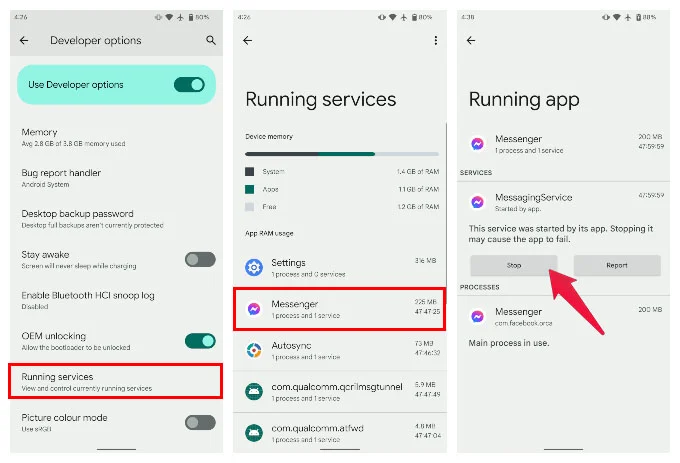
Številne aplikacije bodo ostale v ozadju, tudi če jih zaprete v oknu nedavnih aplikacij. Teh aplikacij se lahko znebite z zgornjimi metodami; Če pa aktivna aplikacija potrebuje drugo aplikacijo v ozadju, to morda ni najboljša ideja.
Prisilno zaustavite aplikacije za Android
Medtem ko govorimo o zapiranju neželenih aplikacij, je tukaj nekaj, kar lahko storite, da zaprete neželene aplikacije. Prisilno zaprite aplikacije v telefonu. Morda aplikacija, ki se je neodzivna, ali samo aplikacija v ozadju, ki jo že poznate.
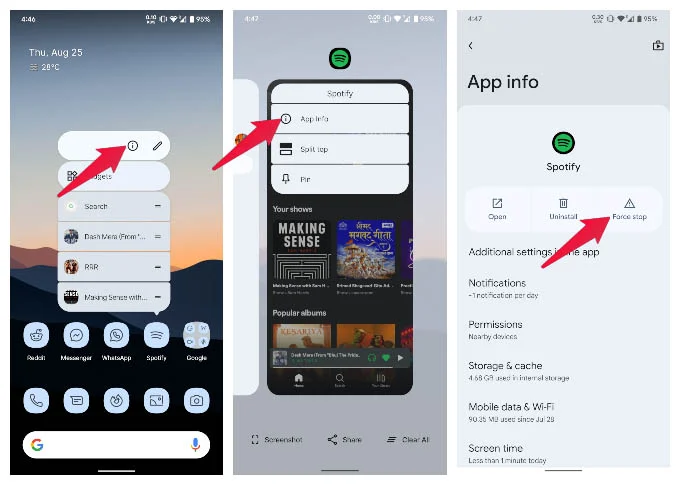
- Če želite prisilno zapreti aplikacijo v sistemu Android, pojdite na Nastavitve .
- Nato tapnite Aplikacije , nato izberite aplikacijo. Kliknite Pogled Vse aplikacije Če aplikacije ne vidite takoj.
- Na zaslonu z informacijami o aplikaciji tapnite Prisilno zaustavitev .
Obstajajo alternativni načini za hitrejši dostop do strani z informacijami o aplikaciji. ti lahko Dolg pritisk Na ikoni aplikacije v nekaterih napravah, da vidite možnost Podatki o prijavi . Podobno se lahko dotaknete ikone aplikacije na zaslonu nedavnih aplikacij, da vidite isto možnost.
Morda se sprašujete, ali lahko storite enako tako, da aplikacijo povlečete navzgor Zaslon nedavnih aplikacij . Vendar pa zaslon z nedavnimi aplikacijami prikazuje samo nedavno odprte aplikacije. Ne prikazuje aplikacij v ozadju, ki niso bile nikoli odprte. Zgornje metode vam pokažejo, katere aplikacije v ozadju se lahko izvajajo z vašim dovoljenjem ali brez njega.
Pogosta vprašanja: Zaprite aplikacije v ozadju v sistemu Android
Za podaljšanje življenjske dobe baterije bo Android samodejno zaprl aplikacije v ozadju, ki že nekaj časa niso bile uporabljene. Nekaterim aplikacijam lahko dovolite nemoteno delovanje v ozadju, tako da jih izvzamete iz nastavitev optimizacije baterije Android.
Android ponuja ročne načine zapiranja aplikacij v ozadju. V sistemu Android 13 je postopek zelo preprost; V prejšnjih različicah je bil nekoliko skrit. Če uporabljate Android 12 ali starejšo različico, boste morali vklopiti možnosti za razvijalce. Obe metodi sta omenjeni zgoraj.
V sistemu Android 13 lahko na dnu strani s hitrimi nastavitvami vidite, katere aplikacije se izvajajo v ozadju.








